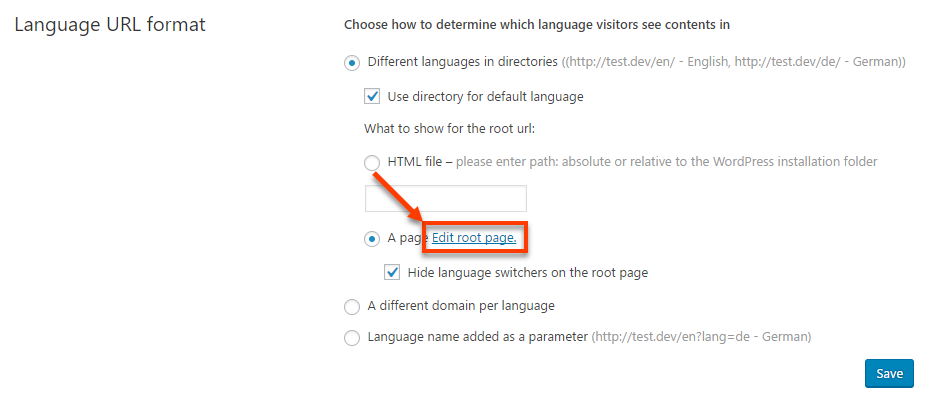WPML ermöglicht es Ihnen, eine spezifische Stammseite für Ihre Website zu erstellen. Das bedeutet, dass die Startseite für alle Ihre Besucher gleich sein wird, unabhängig von den verfügbaren Sprachen auf Ihrer Website.
Mit WPML können Sie virtuelle Verzeichnisse für alle Sprachen erstellen, einschließlich der Standardsprache. Dies sind keine echten physischen Verzeichnisse auf dem Laufwerk des Servers, sondern virtuelle Verzeichnisse, die nur in URLs erscheinen.
Mit Sprachordnern für alle Sprachen kann die Struktur Ihrer Website so aussehen:
mysite.com/en/
mysite.com/es/
mysite.com/fr/
Um dies zu aktivieren, gehen Sie auf WPML → Sprachen und scrollen Sie zum Abschnitt Sprach-URL-Format.

Was ist eine Stammseite und brauche ich eine?
Die Stammseite Ihrer Website ist der Inhalt, der geladen wird, wenn Besucher auf Ihren Domain-Namen zugreifen, d. h. „mysite.com“ in einem Webbrowser. Sollten Sie die Option Verzeichnis für Standardsprache verwenden, ist die Startseite für alle Besucher gleich, unabhängig von den verfügbaren Sprachen auf Ihrer Website.
Die folgende Nachricht zeigt ein einfaches Beispiel einer Startseite an, die eine Willkommensnachricht und Links auf die Sprachversionen der Seite enthält.
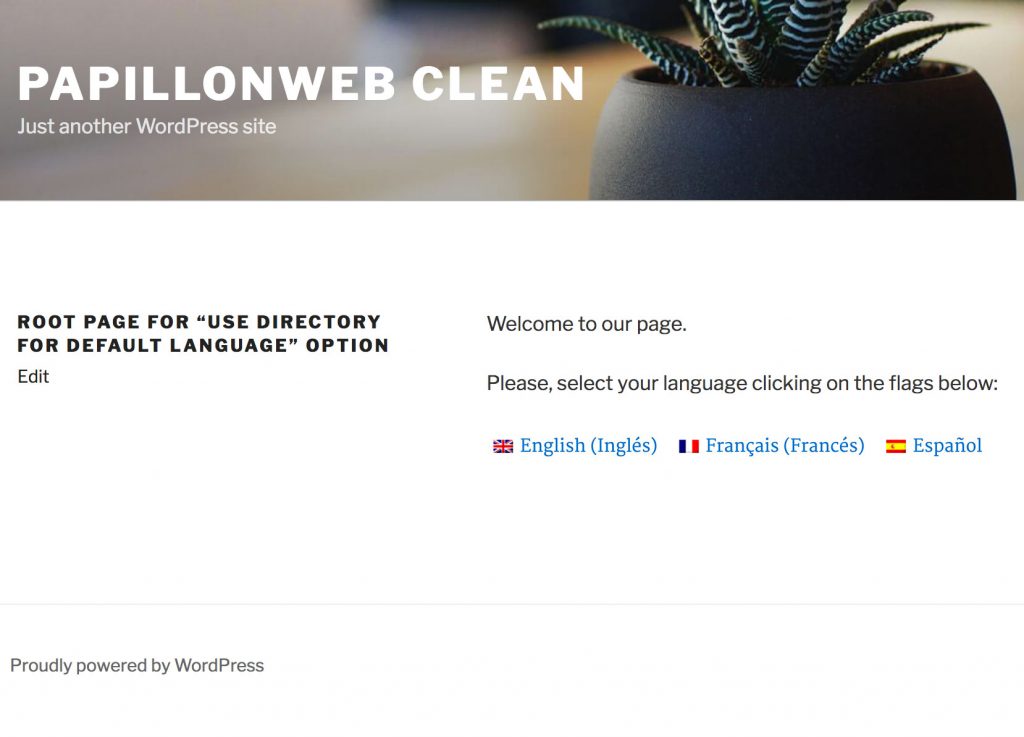
Einrichtung der Stammseite
Um eine Stammseite zu verwenden, müssen Sie zuerst die Option Verschiedene Sprachen in Verzeichnissen auswählen.
Aktivieren Sie dann die Option Verzeichnis für Standardsprache verwenden.
Jetzt müssen Sie auswählen, was in der Stamm-URL Ihrer Website enthalten sein soll. Für die Stamm-URL können Sie zwischen einer WordPress-Seite oder einer HTML-Datei wählen.
Auswahl einer HTML-Datei
Wenn Sie eine HTML-Datei auswählen, müssen Sie ihren Pfad angeben. Wenn der Pfad mit einem Schrägstrich “/” beginnt, ist es ein absoluter Pfad auf dem Server. Ansonsten ist er relativ zum WordPress-Verzeichnis.
Verwendung eines relativen Pfads
Sie können die HTML-Datei, die Sie für Ihre Stammseite verwenden wollen, mit einem FTP-Programm hochladen und unter dem WordPress-Verzeichnis Ihrer Website platzieren, wie auf dem folgenden Bild gezeigt.
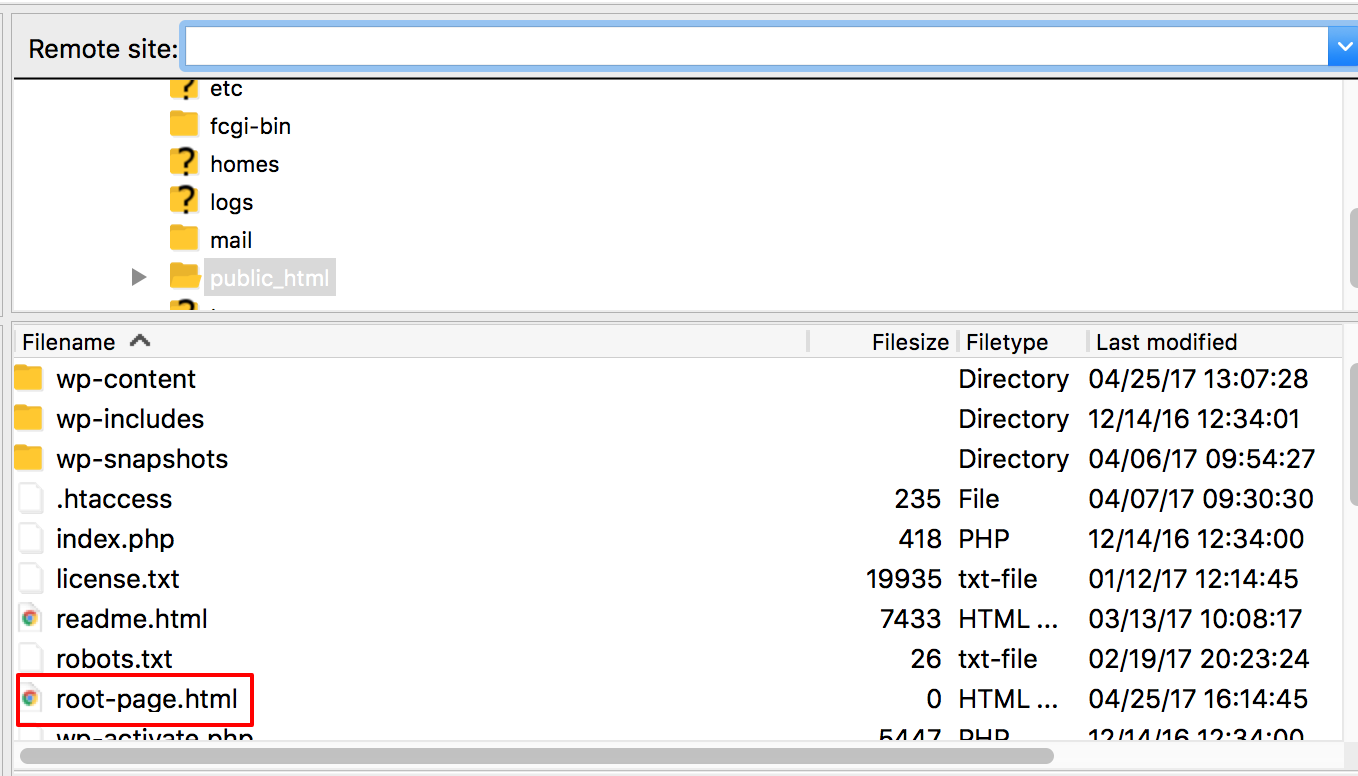
Sobald die Datei hochgeladen wurde, können Sie ihren relativen Pfad festlegen, indem Sie ganz einfach den Dateinamen angeben. Zum Beispiel „root-page.html“, wie im folgenden Bild gezeigt.
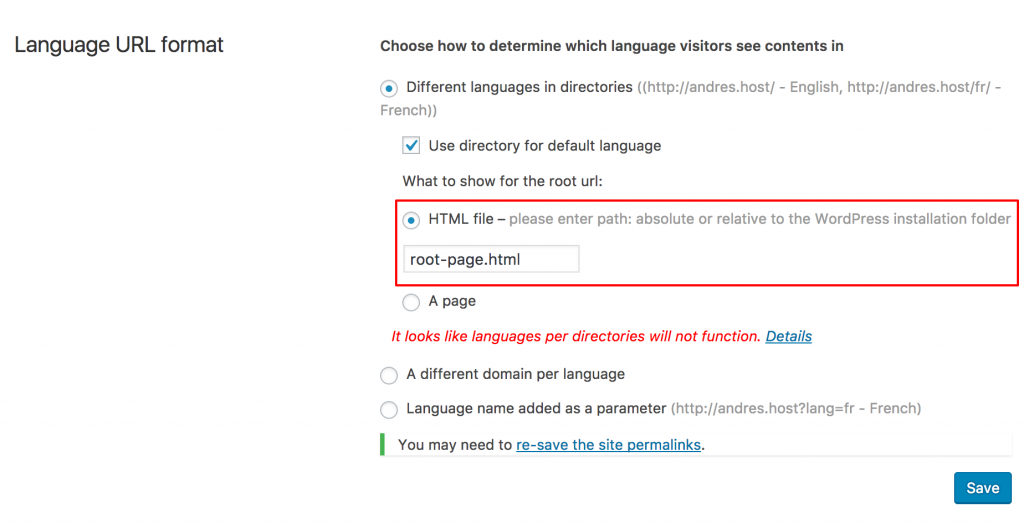
Verwendung eines absoluten Pfads
Wenn Sie einen absoluten Pfad auf Ihrem Server verwenden wollen, können Sie Ihre HTML-Datei in einen der Ordner der Website hochladen, wie auf dem folgenden Bild gezeigt.
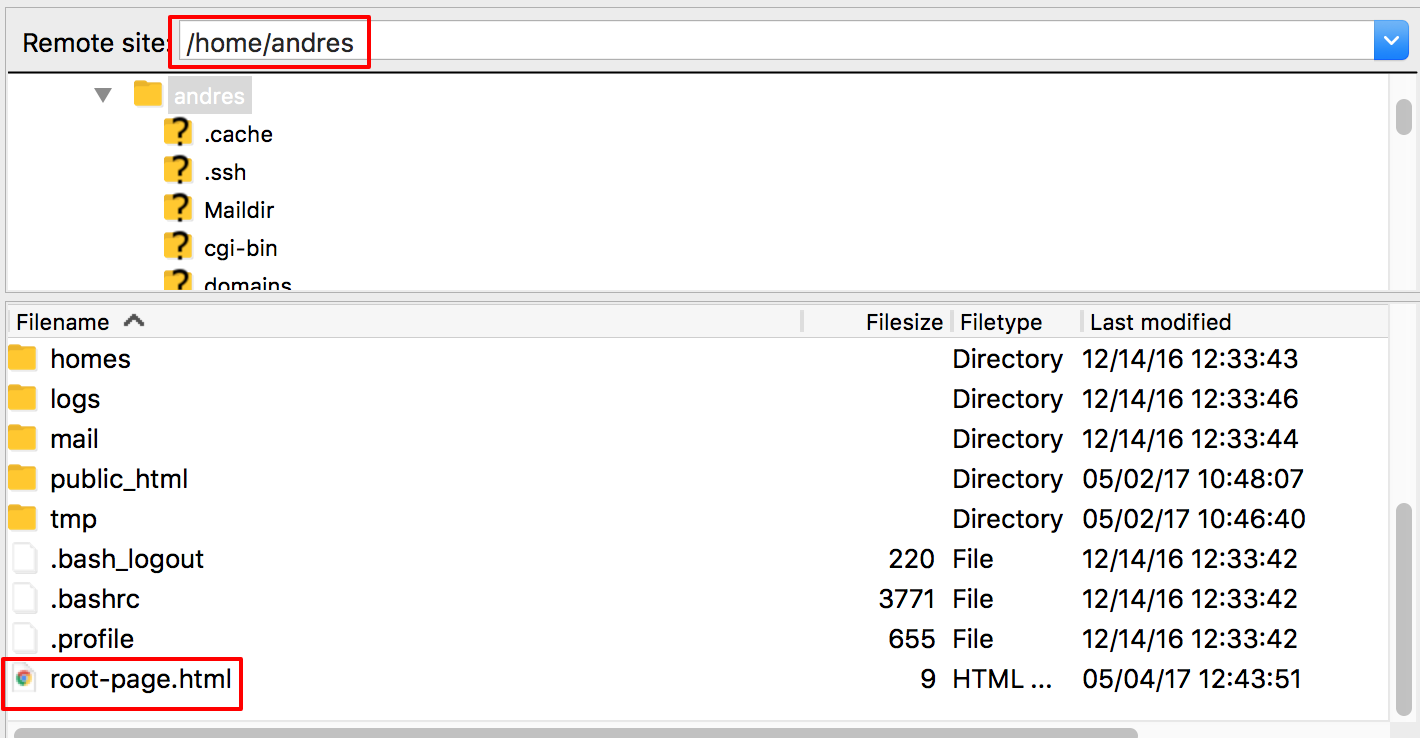
Sobald die Datei hochgeladen wurde, können Sie ihren absoluten Pfad festlegen, zum Beispiel „/home/andres/root-page.html“.
Auswahl einer WordPress-Seite
Wenn Sie die Option Eine Seite wählen, speichern Sie zuerst Ihre Einstellungen und klicken Sie dann auf den Link Stammseite erstellen.
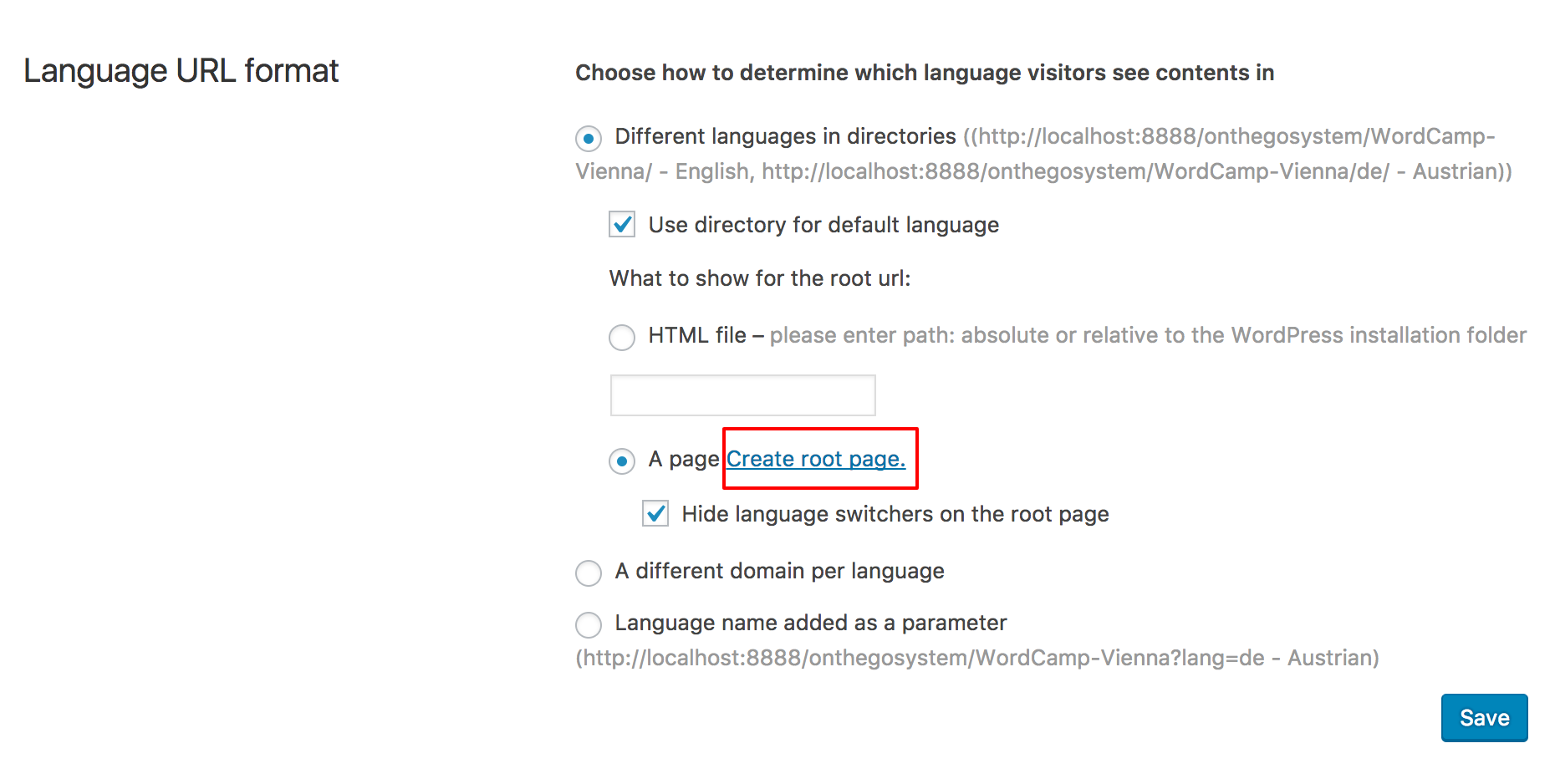
Dies leitet Sie zur WordPress-Seiten-Editor-Oberfläche weiter.
Hier können Sie gestalten, wie die Stammseite, Haupt-Landingseite, Ihrer Website aussehen soll. Einige Websites zeigen beispielsweise eine Willkommensnachricht an und bieten eine große Sprachauswahl-Oberfläche.
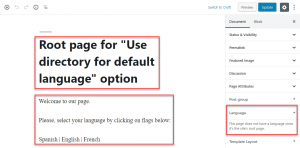
Sobald Sie Ihre Inhalte hinzugefügt haben, speichern Sie die Seite.
Das ist schon alles! Wenn Besucher auf Ihre Website kommen, wird diese Seite nicht als Stammseite, Landingseite, verwendet, unabhängig von den verfügbaren Sprachpräferenzen.
Umleitung der Stamm-Domain auf das Standardsprachen-Verzeichnis
Manchmal wollen Sie Ihre Stamm-Domain eventuell zum Verzeichnis der Standardsprache umleiten. Mit anderen Worten: Wenn Englisch die Standardsprache ist und jemand www.yoursite.com besucht, wird er auf www.yoursite.com/en/ umgeleitet.
Beginnen Sie mit der Erstellung eines PHP-Templates für das Theme Ihrer Website. In den meisten Fällen sollten Sie diese PHP-Dateien einem untergeordneten Theme hinzufügen.
Fügen Sie Ihrer PHP-Seiten-Vorlagendatei folgenden Inhalt hinzu:
<?php /* Template Name: Root redirect */ wp_redirect( home_url() ); exit; ?>
Gehen Sie nun zurück und bearbeiten Sie Ihre Stammseite.
Klappen Sie in der rechten Seitenleiste den Abschnitt Seitenattribute aus und wählen Sie die Vorlage, die Sie gerade erstellt haben.
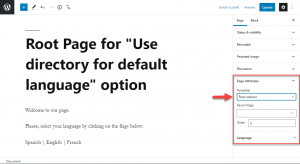
Wenn dies abgeschlossen ist, achten Sie darauf, die Seite zu aktualisieren.
Nun wird Ihre Stammseite zum Standardsprachen-Verzeichnis umleiten.
So bearbeiten Sie eine vorhandene Stammseite
Wenn Sie sich für die Verwendung einer Standard-WordPress-Seite als Ihre Stammseite entscheiden, wird diese nicht auf der üblichen Seiten-Auflistungsseite aufgeführt.
Zur Bearbeitung Ihrer Stammseite müssen Sie die Seite WPML → Sprachen aufrufen, zum Abschnitt Sprach-URL-Format scrollen und den Link Stammseite bearbeiten anklicken.